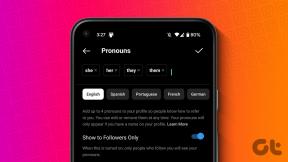Kako dodati besedilo v videoposnetke YouTube po nalaganju
Miscellanea / / November 29, 2021
Nekateri od nas raje gledamo filme in videi s podnapisi. Ta drobna besedila na dnu zaslona pomagajo razumeti videoposnetke zelo podrobno. Čeprav YouTube ustvarjalcem omogoča samodejno podnapise, rezultati niso vedno točni. Zato je bistveno, da videoposnetkom YouTube po nalaganju dodate besedilo, da preprečite izgubo resničnega bistva pri prevodu.

Včasih se besedilo sploh ne ujema z govorom v videoposnetku, kar lahko spremeni interpretacijo stavkov in besednih zvez.
Zato je ključnega pomena, da imajo vaši videoposnetki – tako prihajajoči kot že naloženi videoposnetki – pravo besedilo ob sebi, da se ne izgubi pravi pomen. V takih primerih brisanje videoposnetka in njegovo ponovno nalaganje ne pride v poštev, saj boste izgubili samo pri številu ogledov in drugih statističnih podatkih.
Na srečo YouTubov urejevalnik videoposnetkov (Studio) priskoči na pomoč, ko morate po nalaganju videoposnetkom YouTube dodati besedilo.
Včasih se besedilo sploh ne ujema z govorom v videoposnetku, kar lahko spremeni razlago stavkov in besednih zvez
Ja, prav ste prebrali. Starim in objavljenim videoposnetkom na YouTubu lahko naložite in dodate podnapise. In dobra stvar je, da lahko preprosto izberete časovni okvir in mu dodate besedilo, ostale videoposnetke pa pustite kot take. Kul, kajne?
Poleg tega je postopek enostaven kot pita in komaj traja nekaj minut, torej če imate napisano besedilo s seboj.
Torej, poglejmo, kako lahko dodate besedilo videoposnetkom YouTube po nalaganju.
Tudi na Guiding Tech
Kako dodati besedilo v videoposnetke YouTube po nalaganju
Korak 1: Ko se prijavite v YouTube Studio, izberite videoposnetek, ki mu želite dodati besedilo, in kliknite Podnapisi v levem meniju.

Če prvič dodajate datoteko s podnapisi, vas bo studijski vmesnik pozval k jeziku. V našem primeru smo se odločili za angleščino.
2. korak: Ko dodate jezik, boste na vrhu videli ozko ploščo. Kliknite gumb s tremi pikami pod Podnapisi, kot je prikazano na spodnjem posnetku zaslona, in izberite Uredi.

Takoj boste preusmerjeni na zaslon za urejanje. Zdaj dodajte podnapis. Če želite dodati nekaj besed, povlecite vrstico za iskanje na želeni čas in nato dodajte besedilo v dano polje z besedilom.

Po tem kliknite majhno ikono Plus. Enako storite za preostali del videoposnetka. Ko končate, boste videli dodano besedilo glede na dani časovni okvir.
Profesionalni nasvet: Pritisnite Shift + Enter, če želite besedilu dodati novo vrstico.
3. korak: Ko dodate in ponovno preverite dodano besedilo, kliknite gumb Objavi v zgornjem desnem kotu.

Besedilo bo objavljeno na zadevnem videu. Zdaj pa preverite besedilo v videoposnetku.

Po tem, ko odprete urejevalnik podnapisov v YouTube Studiu, vam bo dodano besedilo vedno vidno skupaj s časovnim žigom.
Opomba: Uporabniki bodo lahko videli dodano besedilo samo, če imajo na koncu omogočene podnapise.
Tudi na Guiding Tech
Težave s podnapisi
Težava z YouTube Studiom je, da mehanizem za prepoznavanje govora samodejno ustvari vrsto praznih blokov brez besedila. In če se to zgodi, bodo vaši gledalci videli črne bloke na vaših videoposnetkih v YouTubu. Prepričan sem, da ne bi želeli, da se to zgodi.

Če torej na enem od svojih videoposnetkov vidite kaj takega, je to mogoče popraviti.
Korak 1: Odprite urejevalnik podnapisov za ta videoposnetek in izberite Dejanja > Prenesi in izberite .SRT s seznama. Odprite datoteko z urejevalnikom besedil, kot je Notepad oz Notepad++.

Zdaj boste videli, da ima vse besedilo v podnapisu časovni žig.

Vse kar morate storiti je, da odstranite praznine in shranite datoteko.

2. korak: Zdaj pojdite v okno Uredi v YouTube Studiu in pritisnite gumb Uredi, ki mu sledi Prepiši.
Nato kliknite Dejanja > Naloži datoteko in naložite datoteke, ki ste jih pravkar uredili. In to je to.

Ko objavite spremembe, bodo iz videoposnetkov odstranjena vsa prazna polja in prikazano bo samo besedilo, ki ga želite prikazati. Ja, kasneje se mi lahko zahvališ.
Lahko pa uporabite gumbe uporabniškega vmesnika, da izbrišete prazna besedila, če jih ni veliko. Če želite to narediti, kliknite na ikono križca ob vsakem besedilu.

Ko je vse končano, kliknite gumb Vrni se v YouTube Studio v zgornjem desnem kotu.
Tudi na Guiding Tech
Nič več izgubljen v prevodu
YouTube je ena največjih platform za gostovanje videov na svetu. Tako je brez dvoma, da vaše videoposnetke gleda na tisoče ljudi. Možnosti je več, da lahko oz morda ne zna jezika. In v takšnih situacijah pomaga podnapis v enem od običajnih jezikov.
Prav tako lahko obiščete našo YouTube kanal Guiding Tech (angleščina).? Za nepoučene vsak teden objavljamo zanimive nasvete in trike, iskrene ocene in vrsto zanimivih videoposnetkov.
Naslednji: Ali morate prevesti tuje podnapise na YouTubu? Preberite spodnji članek in poiščite najboljše razširitve za Chrome, ki vam to omogočajo.